| 3.DiCEに@Niftyへの登録イベントを追加する |
|
DiCEにNiftyのDDNSサーバにWAN側IPアドレスを通知しにいくイベントを追加します。
1)DiCEのメニュー「イベント」-「追加(A)」より、イベントの追加画面を開きます。
2)Niftyのイベントについて以下の内容を設定します。
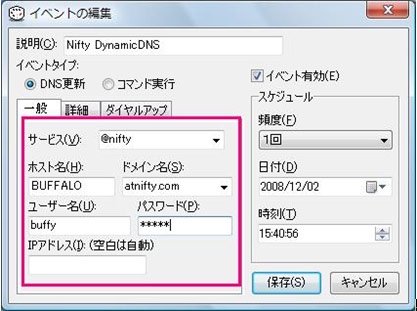
|
|
| 説明 |
イベントの名称になります。お客様のわかりやすい名前をお使い下さい。 |
| サービス |
「@nifty」を選択してください |
ホスト名
|
お客様がNiftyに登録したホスト名をご入力下さい。 |
ドメイン名
|
お客様がNiftyに登録されたドメイン名をご入力下さい。(atnifty.comの場合、atnifty.comを選択) |
| ユーザ名/パスワード |
お客様のNiftyID、パスワードをご入力ください。 |
| IPアドレス |
「2.BHR-4RV用の設定」がすんでいれば、特に入力は必要ありません。 |
※.設定項目の詳細な内容は、DiCEのメニューより「ヘルプ」-「ヘルプページを開く(H) 」よりヘルプを開き、
「基本操作」内の「イベントを追加する」をご確認下さい。
以上の内容を設定後、「保存」を押せば設定完了です。
|
| ■対策2(対策FWのアップデート) |
|
次の方法で、現在のFWバージョンを確認の上、対策バージョンへアップデートを下さい。
アップデート方法は〔■該当機種 及び対策方法〕の対策FWを参照して下さい。
BHR-4RV
※WZR-RS-G54 , WZR-RS-G54HP ,WHR2-G54Vにつきましては対策FWの提供の予定はございません。
また、BHR-4RVの対策FWは来春リリース予定です。
対策FW提供開始までは、対策1(DynamicDNS自動設定ソフト「DiCE」を利用する)にてご対応下さい。
|
| ◆ご不明な点があれば、お手数ですがサポートセンターへお問合せください。 |

